
Como actualizar pc
Mantener actualizado el sistema operativo de tu ordenador es una operación muy importante, me atrevería a decir casi vital : si las actualizaciones no se descargan y aplican cuando están disponibles, estás mucho más expuesto a virus y ataques informáticos de diversa índole. Esta es la razón que me lleva a abordar el tema y explicarte cómo actualizar tu PC de una manera sencilla pero completa.
Como actualizar pc
No importa si tiene una computadora con Windows o una Mac: ambos sistemas operativos tienen funciones de actualización automática, que mantienen su computadora razonablemente segura. Solo entienda cómo usarlos y lo que ofrecen en detalle. En aras de la exhaustividad de la información, será mi cuidado explicar cómo cambiar de una edición de su sistema operativo a la siguiente, una operación indispensable cuando, por ejemplo, el antiguo sistema operativo finaliza su ciclo de vida (y, en consecuencia, no ya no recibe ninguna actualización de seguridad).
Por lo tanto, sin demorar más, póngase cómodo y concéntrese en leer lo que se informa a continuación: al final, estoy seguro de que tendrá las ideas perfectamente claras sobre qué hacer y podrá decir que está muy feliz y satisfecho. con lo que has aprendido. Habiendo dicho eso, no me queda nada por hacer más que desearles una buena lectura y un buen trabajo.
Cómo actualizar una PC con Windows
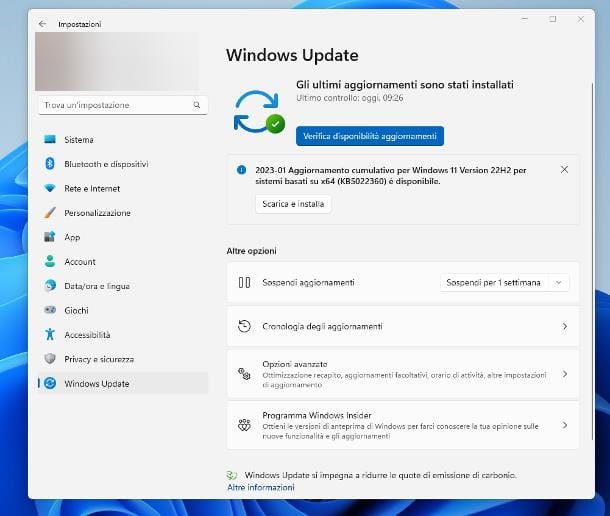
Para empezar, veamos cómo actualizar todos los componentes de Windows , para que siempre tengas un ordenador lo más seguro posible y estés protegido, de forma bastante razonable, de ciberataques provocados por fallas y errores conocidos en el sistema operativo.
El administrador de actualizaciones de Windows se llama Windows Update y está configurado, de forma predeterminada, para la descarga e instalación automática de las actualizaciones disponibles; al final de la segunda fase, se mostrará un mensaje de notificación y, si es necesario, se le pedirá al usuario que reinicie la computadora.
Sin embargo, siempre es posible verificar manualmente si hay nuevas actualizaciones y, si las hay, hacer que se descarguen e instalen: para hacer esto, haga clic con el botón derecho en el botón Inicio de Windows o presione la combinación de teclas Win + X en su teclado (la tecla Win es la que lleva el logotipo del sistema operativo) y seleccione el elemento Configuración en el menú que aparece.
En este punto, haga clic en el ícono de Windows Update (en Windows 11 ) o en los elementos Actualización y seguridad> Windows Update (en Windows 10) y, si ya hay actualizaciones que se están descargando, espere pacientemente a que se descarguen y apliquen ; al final del procedimiento, presione el botón para reiniciar la computadora y listo. De lo contrario, haga clic en el botón Buscar actualizaciones , espere a que se complete la búsqueda (y posible descarga) de actualizaciones y, si es necesario, reinicie su computadora haciendo clic en el botón correspondiente.

Me gustaría señalar que algunas actualizaciones, como las acumulativas , pueden requerir la intervención del usuario para continuar con la instalación, ya que se trata de actualizaciones masivas : la presencia de un mensaje con las palabras Actualización acumulativa para Windows 10/11 versión XXX para La disponibilidad de sistemas basados en x64/x32 indica la disponibilidad inmediata para descargar e instalar una actualización de este tipo.
Teniendo en cuenta que la aplicación de actualizaciones acumulativas puede requerir un tiempo de inactividad relativamente largo, cuando esté listo para continuar, haga clic en el botón Descargar e instalar ahora debajo del mensaje de notificación, luego en el botón Buscar actualizaciones y, cuando se complete la descarga , haga clic en el botón Instalar/Instalar todo ; durante esta fase, puede continuar usando su PC como de costumbre. Finalmente, presione el botón para reiniciar la computadora y espere pacientemente a que se complete el procedimiento.
Señalo que, a través de Windows Update, también puede obtener actualizaciones opcionales para Windows, actualizaciones para algunos controladores instalados en su computadora (donde sea posible) y actualizaciones para productos de Office; para que esto suceda, si usa Windows 11 , haga clic en el elemento Opciones avanzadas y mueva la palanca del elemento Obtener actualizaciones para otros productos de Microsoft a Habilitado .
Posteriormente, haga clic en el elemento Actualizaciones opcionales , expanda las casillas disponibles (por ejemplo, Actualizaciones de controladores o Actualizaciones de Windows ) y coloque la marca de verificación junto a las actualizaciones para descargar; cuando haya terminado, haga clic en el botón Descargar e instalar y listo. Si, por el contrario, utiliza Windows 10 , haga clic en el texto Opciones avanzadas que se encuentran en la pantalla de actualización de Windows y mueva la palanca relacionada con el elemento Recibir actualizaciones para otros productos de Microsoft a ON al actualizar Windows .

También se debe especificar que Windows, en algunas circunstancias, puede reiniciar automáticamente la computadora luego de la instalación de actualizaciones; para evitar que esto suceda, puede configurar un tiempo activo para la computadora de la computadora, es decir, un período de tiempo durante el cual se bloquearán los reinicios y se pospondrán hasta la próxima hora disponible.
Para hacer esto, si usa Windows 11 , abra la pantalla de inicio de Windows Update y haga clic en los elementos de Opciones avanzadas > Cambiar horas activas ; a continuación, configura el menú desplegable Establecer las horas de actividad en Manualmente e indica la fecha de inicio y finalización del trabajo siguiendo, si lo deseas, las sugerencias de Windows en función de tu actividad diaria. Si, por otro lado, usa Windows 10 , haga clic en la redacción Cambiar horas activas residentes en la pantalla de Windows Update , configure la palanca debajo del elemento Ajustar automáticamente las horas activas para este dispositivo según su usoen Deshabilitado y haga clic en el elemento Modificar , para establecer las horas de inicio/finalización del trabajo, durante las cuales evitar reinicios automáticos.
En cualquier caso, si desea recibir un mensaje de notificación cuando la computadora requiera un reinicio para completar la actualización (incluso durante el horario comercial), haga clic en el elemento Opciones avanzadas nuevamente y mueva el interruptor correspondiente al elemento Notificarme cuando a Habilitado . se requiere un reinicio para completar la actualización/ Mostrar una notificación cuando la PC requiere un reinicio para completar la actualización**; este último paso es válido tanto en Windows 10 como en Windows 11.
¿Cómo se dice? ¿No tiene Windows 10 o Windows 11 y, por lo tanto, le gustaría saber cómo actualizar su PC con Windows 7 o Windows 8.1 ? En ese caso, creo que no tengo buenas noticias para darte: aunque Windows Update todavía está disponible en el Panel de control , dado que los sistemas operativos anteriores a Windows 10 están oficialmente fuera de soporte, el procedimiento de actualización puede no ser exitoso, ya que es posible que los archivos necesarios ya no estén presentes en los servidores de Microsoft.
En tales casos, le recomiendo encarecidamente que actualice su sistema operativo a una edición compatible, en la medida de lo posible y siempre teniendo en cuenta los requisitos mínimos necesarios, para evitar posibles riesgos de seguridad atribuibles a componentes de Windows obsoletos e inseguros: encuentre todo explicado a continuación.
Como actualizar pc a windows 11
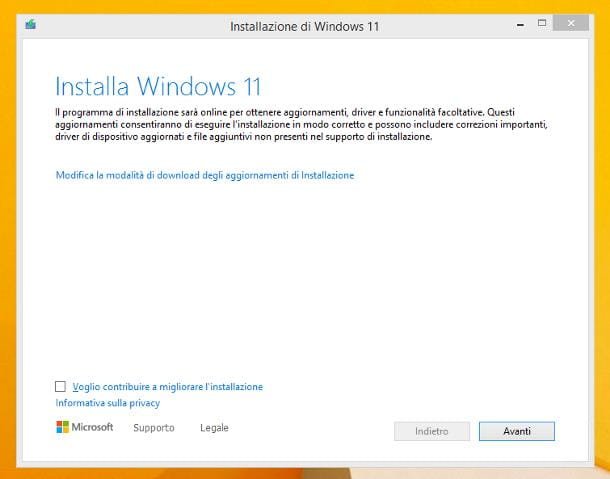
Para actualizar a Windows 11 , su computadora debe tener los siguientes requisitos: CPU de 1 GHz o más rápido, con dos o más núcleos en un procesador o SoC compatible de 64 bits ; 4 GB de RAM; 64 GB de espacio libre en disco duro; tarjeta de video compatible con DirectX 12 o posterior y controlador WDDM 2.0 ; pantalla HD de al menos 9 pulgadas ; y firmware UEFI con módulo TPM 2.0 . Este último requisito se puede eludir con un truco durante la instalación.sin embargo, es posible que el sistema operativo no funcione correctamente. En cualquier caso, puedes comprobar si tu ordenador es compatible de forma nativa con Windows 11 descargando la aplicación PC Health Check desde esta página , ejecutándola y siguiendo las instrucciones que aparecen en pantalla.
Claramente, para que todo salga bien, es necesario tener disponible una licencia válida de Windows 11: en el momento de escribir este artículo, la actualización a la misma versión de Windows (por ejemplo, de Home a Home y de Pro a Pro) es gratuita . para cualquier persona que ya posea una licencia válida de Windows 10 .
Para cambiar a una edición más avanzada del sistema operativo (por ejemplo, de Home a Pro) o actualizar un sistema operativo anterior, debe comprar una licencia de usuario para Windows 11, que cuesta 145 € para la versión Home y 259 € para Pro versión _ Sin embargo, todavía es posible acudir a revendedores de terceros, para obtener una copia perfectamente legal de Windows 11 y a un precio más económico: puedes encontrar todo lo explicado en mi tutorial sobre cómo y dónde comprar Windows 11 .
En este punto, está listo para actualizar su computadora; antes de continuar, le aconsejo que haga una copia de seguridad de los datos que son importantes para usted , para estar listo en caso de problemas. En cualquier caso, para cambiar a Windows 11 a partir de Windows 10 , simplemente tienes que conectarte a esta página , descargar el asistente de instalación de Windows 11 y, tras iniciarlo, proceder a la actualización siguiendo las instrucciones que aparecen en pantalla.
Si, por el contrario, parte de una edición anterior de Windows o si está interesado en instalar Windows 11 saltándose algunos requisitos mínimos, como el módulo TPM, deberá crear medios de instalación para el sistema operativo e iniciar la computadora. de eso; en algunos casos (por ejemplo, si el sistema operativo inicial es Windows 7), puede ser necesario sobrescribir completamente el sistema operativo actual, formateando la partición del sistema.
Cómo actualizar la PC a Windows 10

Los requisitos mínimos para actualizar su computadora a Windows 10 son menos estrictos que los vistos anteriormente, lo que hace que el sistema operativo en cuestión se pueda instalar incluso en máquinas más antiguas. En particular, se requieren las siguientes características: CPU de al menos 1 GHz , 32 o 64 bits; 2 GB de RAM (preferiblemente 4 GB ) en CPU de 64 bits o 1 GB de RAM (preferiblemente 2 GB ) en CPU de 32 bits; 32 GB (para Windows de 64 bits) o 16 GB (para Windows de 32 bits) de espacio en disco; Tarjeta de video compatible con DirectX 9 , equipada con controladoresWDDM 1.0 ; Pantalla de 800 x 600 píxeles (preferiblemente 1024 x 768 píxeles ).
Además, es imprescindible disponer de una licencia válida del sistema operativo: en estos momentos, la licencia de Windows 10 Home cuesta 145€ en Microsoft Store, mientras que el coste de Windows 10 Pro es de 259€ ; sin embargo, es posible obtener una licencia perfectamente legal a un precio más bajo, apoyándose en algunos sitios y portales serios conocidos y probados. Para conocer más sobre los costos y cómo adquirir Windows 10 , échale un vistazo al tutorial que dediqué al tema.
Antes de continuar con la actualización, le sugiero que haga una copia de seguridad de todos sus datos personales, ya que en algunos escenarios (por ejemplo, cuando el sistema operativo inicial es Windows 7) será necesario formatear al menos la partición del sistema.
Dicho esto, para actualizar de Windows 8/8.1 a Windows 10, conéctese a este sitio web , descargue la herramienta de actualización presionando el botón correspondiente y, después de abrirla, haga clic en los botones Sí y Aceptar y, si se le solicita, descargue las actualizaciones disponibles. opciones del sistema y vuelva a iniciar el asistente de Microsoft. Luego, acepte los términos de uso de Windows 10, espere a que se analice la computadora, coloque la marca de verificación junto al elemento Actualice su PC ahora y siga las instrucciones que aparecen en la pantalla para completar la actualización del sistema.
Si, por el contrario, su sistema operativo de inicio es Windows 7 , necesitará usar la herramienta obtenida anteriormente para crear un DVD/llave USB de instalación de Windows , arrancar la computadora desde el medio creado y continuar con la instalación del sistema operativo. desde cero, formateando completamente la partición del sistema. Si necesita más información sobre los procedimientos para pasar de Windows 8/8.1 a Windows 10 y para actualizar Windows 7 a Windows 10 , lo invito a consultar las perspectivas dedicadas, disponibles en mi sitio.
Cómo actualizar PC: Mac

Si lo tuyo no es un PC con Windows sino un Mac , puedes buscar nuevas actualizaciones y aplicarlas si es necesario, directamente desde los Ajustes del Sistema . Sin embargo, antes de continuar, le sugiero que haga una copia de seguridad de sus archivos personales que son importantes para usted: actualizar su Mac no implica eliminar datos, pero, en raras ocasiones, pueden ocurrir varios tipos de problemas independientes del usuario. Siempre es mejor estar listo.
Dicho esto, para buscar actualizaciones para macOS, haga clic en el símbolo de engranaje que reside en el Dock, luego presione el elemento General y luego en la redacción Actualización de software . Una vez hecho esto, espera unos instantes a que la búsqueda encuentre las actualizaciones disponibles y, si las hay, pulsa el botón Actualizar ahora o Instalar ahora para aplicarlas. Si es necesario, al final del procedimiento, reinicie la Mac presionando el botón dedicado.
Si lo deseas, puedes configurar el Mac para que descargue y aplique automáticamente las actualizaciones disponibles, delegándote la única tarea de reiniciar el equipo cuando te resulte más cómodo: para ello, vuelve a la pantalla Actualización de software, haz clic en el botón ( i ) ubicado junto al elemento Actualización de software y mueva los botones junto a los elementos Buscar actualizaciones , Descargar nuevas actualizaciones cuando estén disponibles e Instalar actualizaciones de macOS en ON .

Finalmente, si desea que su Mac también descargue actualizaciones para las aplicaciones de Mac App Store y correcciones de seguridad (lo que le sugiero enfáticamente que haga), active los interruptores ubicados junto a los elementos Instalar actualizaciones de aplicaciones desde App Store e Instalar intervenciones de seguridad y archivos del sistema . . Para saber más, te invito a leer la guía específica en la que explico cómo actualizar el Mac .
Nota : después de las actualizaciones, las nuevas ediciones de cualquier extensión del sistema pueden dejar de funcionar temporalmente y requerir su autorización nuevamente para ejecutarse. Esto debería ser notificado a través de un mensaje especial, la próxima vez que inicie su computadora: cuando esto suceda, haga clic en el botón Abrir configuración del sistema y haga clic en el botón Permitir , correspondiente al nombre del componente actualizado (por ejemplo, Oracle America desarrollador de software , Inc.” ha sido actualizado ). Si es necesario, escriba su contraseña de Mac , presione Entrar y reinicie su computadora nuevamente.





